6 skutecznych metod zmniejszania rozmiaru filmów w wiadomościach e-mail
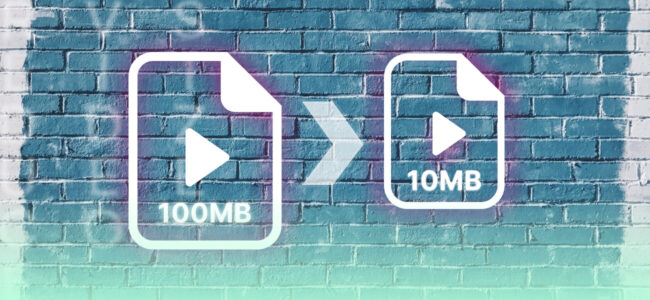
Wideo jest prawdopodobnie jednym z najlepszych formatów multimedialnych. Tworzenie wideo jest obecnie jeszcze przyjemniejsze i bardziej dostępne. Ale co, jeśli chcesz udostępnić wideo rodzinie, przyjaciołom, współpracownikom lub klientom?
Powinieneś sporządzić krótką notatkę i załączyć wideo do wiadomości e-mail. Racja! Brzmi to jak oczywista oczywistość, ale jak się zaraz przekonasz, większość dostawców usług poczty elektronicznej ogranicza rozmiar załączników, które mogą być dołączane do wiadomości e-mail.
Jednym ze sposobów na obejście tego problemu jest podzielenie wideo na kilka mniejszych plików i wysłanie każdego z nich pocztą e-mail, ale w przypadku niektórych plików wideo byłoby to uciążliwe lub nawet niemożliwe.
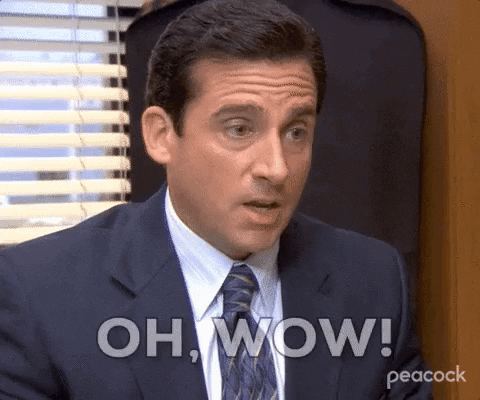
Idealną metodą jest zmniejszenie wideo do wiadomości e-mail bez wpływu na jakiekolwiek podstawowe atrybuty wideo. Przewiń dalej i poznaj sześć najlepszych technik zmniejszania filmów do wiadomości e-mail.
Jak zmniejszyć rozmiar filmu na potrzeby wiadomości e-mail
Zmniejszanie plików wideo do wiadomości e-mail to świetny sposób na udostępnianie treści światu, ale może to być trudne. Niezależnie od tego, w jaki sposób to zrobisz, może to spowodować utratę zawartości pliku lub pogorszenie jakości.
Musisz upewnić się, że wideo jest nadal możliwe do obejrzenia i zachować wszystkie istotne dane w pliku.
Na szczęście istnieje na to kilka sposobów! Oto krótki przegląd najlepszych metod:
Metoda 1: Kompresja do pliku .zip
Kompresja wideo do pliku .zip jest jednym z najlepszych sposobów na zmniejszenie jego rozmiaru. Pliki zip są mniejsze niż pliki nieskompresowane, dzięki czemu można je wysyłać pocztą e-mail bez obawy o marnowanie miejsca na komputerze odbiorcy lub zmuszanie go do czekania na pobranie rozpakowanego pliku.
Mówiąc wprost, kompresja wideo do pliku .zip przypomina ładowanie torby podróżnej. Na ograniczonej przestrzeni trzeba zmieścić wiele przedmiotów. Musisz fachowo złożyć i dopasować przedmiot do torby, aby odnieść sukces.
Po skompresowaniu wideo do pliku .zip można wysłać je pocztą e-mail, a odbiorca musi jedynie pobrać plik .zip i rozpakować go.
Filmy można kompresować za pomocą wbudowanego narzędzia do kompresji lub bezpłatnych narzędzi do zipowania, takich jak 7-Zip, narzędzie typu open source dla użytkowników systemów Windows i Linux; Unarchiver to dobre bezpłatne narzędzie do kompresji plików dla użytkowników komputerów Mac.
Kompresja wideo do pliku .zip przy użyciu programu 7-zip jest stosunkowo prosta. Wystarczy uruchomić program, wybrać opcję kompresji i postępować zgodnie z instrukcjami kreatora.
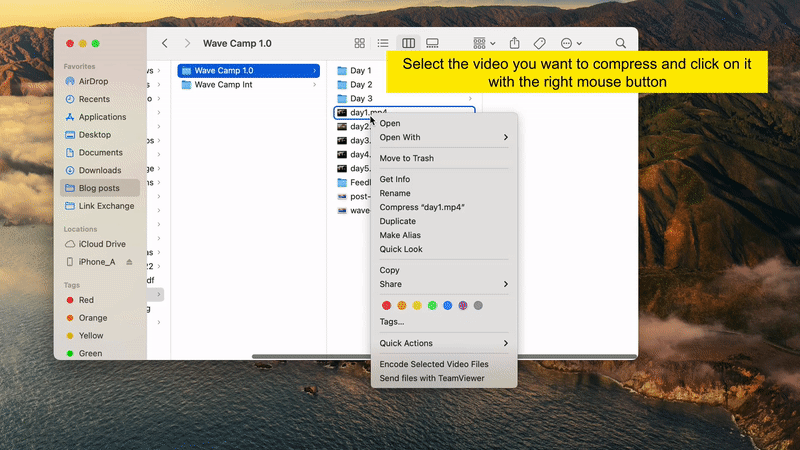
Alternatywnie, można skorzystać z rozwiązań innych firm, takich jak VideoProc Converter.
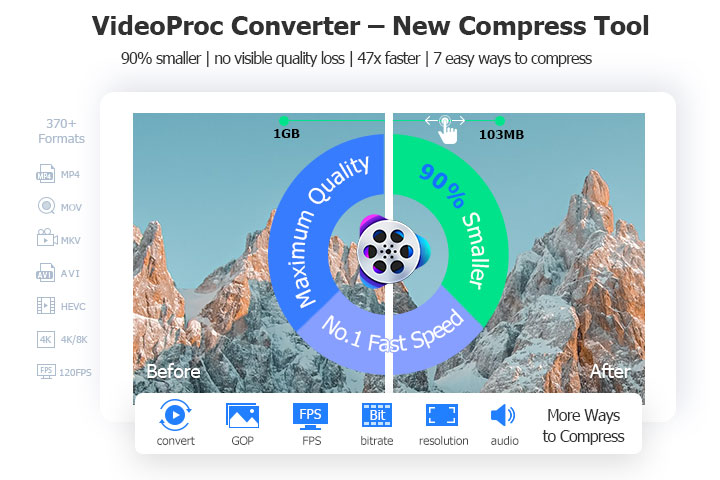
Umożliwia kompresję plików wideo o ponad 90% do wiadomości e-mail w ciągu kilku sekund, zapewniając jednocześnie dobrą jakość zarezerwowaną. Oto prosty przewodnik:
- Pobierz VideoProc Converter, uruchom go na komputerze z systemem Windows lub Mac i zaimportuj filmy, które chcesz skompresować. Obsługiwany jest import wsadowy.
- Kompresuj filmy do wiadomości e-mail, bezpośrednio określając żądany rozmiar pliku wyjściowego. Znajdź Przybornik w dolnej sekcji > Kompresuj i bezpośrednio wprowadź rozmiar pliku wyjściowego. Możesz też przeciągnąć suwak współczynnika kompresji, aby zmniejszyć wideo do wiadomości e-mail.
- Kliknij przycisk Gotowe, aby potwierdzić ustawienia i naciśnij przycisk Uruchom, aby zmniejszyć wideo do wiadomości e-mail.
Możesz określić wyjściowy rozmiar wideo wymagany przez Twój program pocztowy, 25 MB dla Outlooka i Gmaila lub 20 MB dla iCloud Mail.
Metoda 2: Zmniejszenie rozdzielczości
Rozdzielczość wideo jest jednym z czynników decydujących o jego rozmiarze. Wyższa rozdzielczość zazwyczaj przekłada się na większy rozmiar pliku.
Należy jednak liczyć się ze znacznym spadkiem ogólnej jakości wideo, zwłaszcza w przypadku znacznego zmniejszenia rozmiaru pliku.
Są to najlepsze narzędzia do zmniejszania rozdzielczości wideo:
Wave.video Online Editor
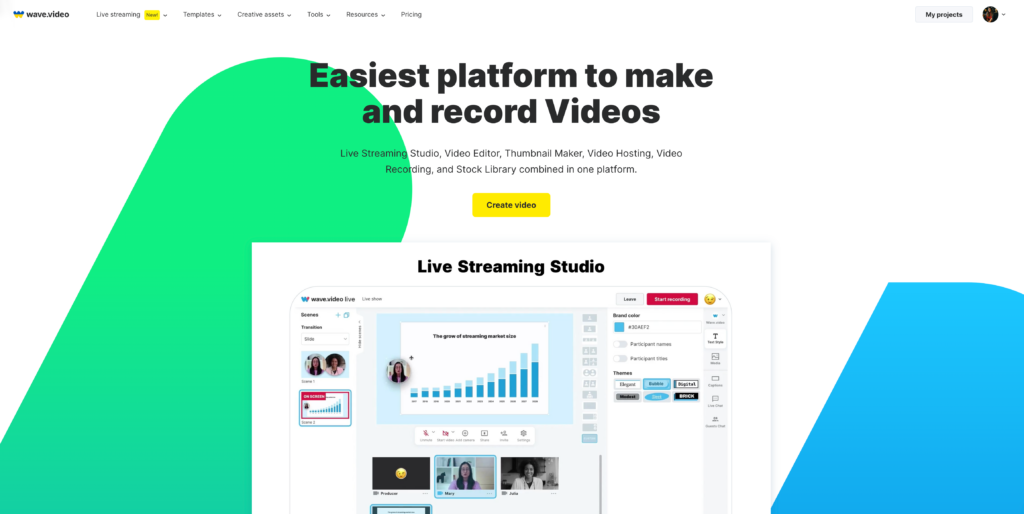
Oto jak zmniejszyć rozdzielczość wideo za pomocą edytora online Wave.video:
- Otwórz Wave.video w przeglądarce. Zarejestruj się lub zaloguj na swoje darmowe konto, jeśli jeszcze tego nie zrobiłeś.
- Prześlij wideo, które chcesz edytować, na Wave.video.
- Przejdź do sekcji Moje projekty i kliknij dwukrotnie przesłany film.
- Kliknij przycisk Edytuj wideo po lewej stronie.
- Wybierz opcję Zmień rozmiar, przewiń w dół i kliknij Pokaż więcej formatów.
- Wybierz odpowiedni format wyświetlania wideo i naciśnij przycisk Publikuj. Ponownie kliknij Wideo w następującym menu.
- Możesz wybrać odpowiednią lub niższą rozdzielczość i nacisnąć przycisk Renderuj.
- Po zakończeniu renderowania pobierz film i wyślij go pocztą elektroniczną.
VLC
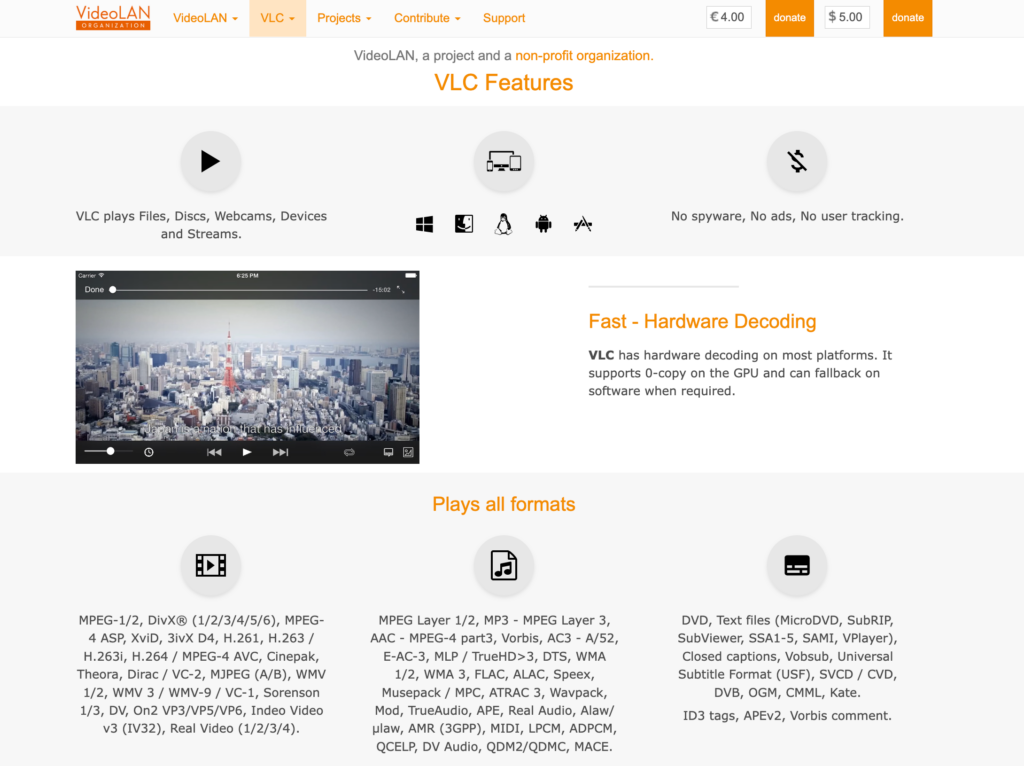
VLC to darmowy, wieloplatformowy odtwarzacz multimedialny o otwartym kodzie źródłowym, obsługujący różne formaty audio i wideo. Za pomocą VLC można również zmniejszyć rozdzielczość wideo. Oto jak to zrobić:
- Najpierw musisz zainstalować VLC na swoim urządzeniu. Jest darmowy, szybki i dostępny na Maca, Androida, iOS, Windows i Ubuntu. Kreator instalacji jest bardzo prosty; powinieneś skończyć w kilka sekund.
- Następnie otwórz VLC na swoim urządzeniu.
- Kliknij przycisk Media w lewym górnym rogu. Powinno to uruchomić menu rozwijane.
- Wybierz opcję Konwertuj/Zapisz z menu rozwijanego.
- Kliknij Dodaj, aby załadować wideo do VLC. Następnie kliknij Konwertuj/Zapisz u dołu, aby kontynuować.
- Wybierz żądaną (niższą) rozdzielczość wyjściową w sekcji Profil.
- Kliknij przycisk Przeglądaj, aby wybrać miejsce zapisania przekonwertowanego wideo na urządzeniu.
- Zakończ, klikając przycisk Start. Poczekaj chwilę, a będziesz mógł znaleźć swój nowy film w zmniejszonej rozdzielczości. Następnie możesz udostępnić go za pośrednictwem poczty e-mail.
iMovie
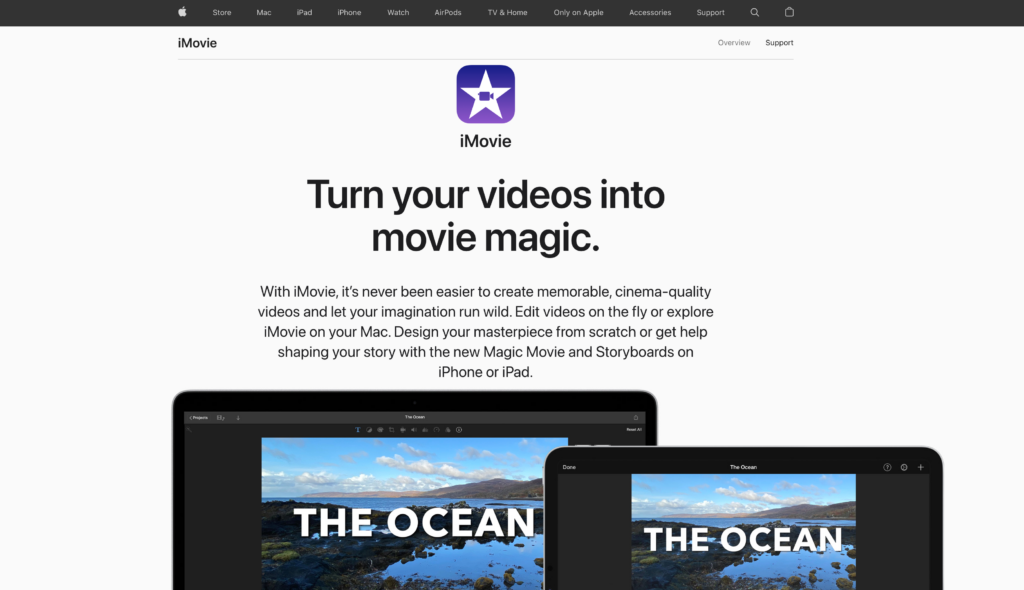
iMovie to program do edycji wideo dla komputerów Mac, który jest preinstalowany na każdym nowym komputerze Mac. Jest on łatwy w użyciu i ma wiele intuicyjnych funkcji. Oto jak z niego korzystać:
- Ponieważ jest to wbudowana funkcja producenta na komputerach Mac, nie ma potrzeby instalowania czegokolwiek. Aby rozpocząć, załaduj wideo, które chcesz zmodyfikować w programie.
- Następnie kliknij ikonę udostępniania w prawym górnym rogu.
- Kliknij przycisk Plik na liście rozwijanej.
- Teraz przejdźmy do łatwej części. Poszukaj ustawień rozdzielczości w poniższym menu i dostosuj je, aby zmniejszyć rozmiar pliku wideo.
Wyeksportuj wideo i udostępnij je za pośrednictwem poczty e-mail.
Shotcut
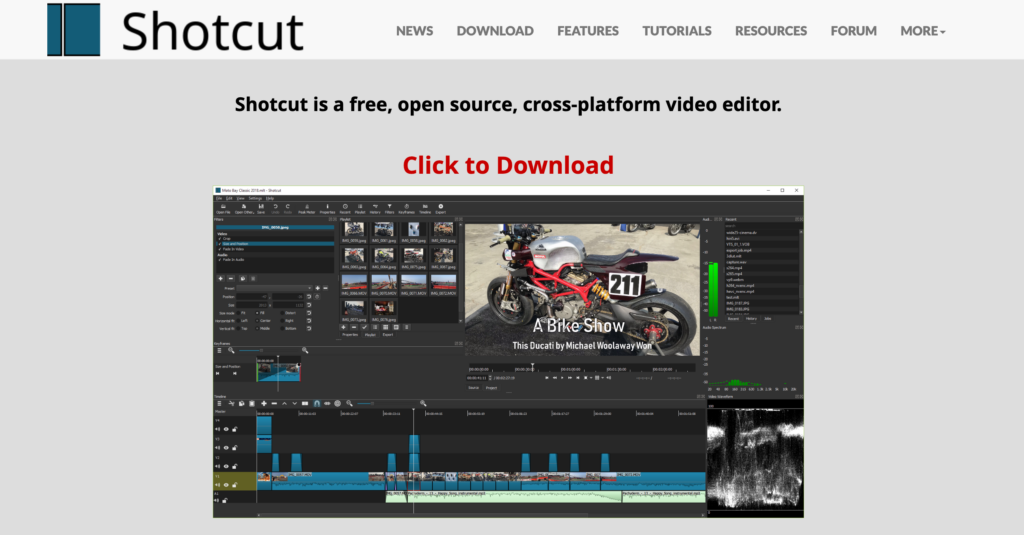
Shotcut to darmowy edytor wideo o otwartym kodzie źródłowym i wieloplatformowy. Jest to również jeden z najpotężniejszych dostępnych edytorów wideo, dzięki czemu można łatwo edytować dowolny materiał filmowy.
Oto jak zmniejszyć rozdzielczość wideo za pomocą Shotcut:
- Pobierz i zainstaluj Shotcut na swoim urządzeniu, jeśli jeszcze tego nie zrobiłeś.
- Uruchom Shotcut na swoim urządzeniu i kliknij Otwórz plik w oknie aplikacji.
- Wybierz wideo, którego rozdzielczość chcesz zmienić i naciśnij przycisk Otwórz, aby załadować je do Shotcut.
- Możesz edytować wideo lub kontynuować bez zmian. Poszukaj przycisku eksportu u góry i kliknij go.
- Kliknij przycisk Zaawansowane i dostosuj rozdzielczość wideo do niższej wersji.
- Po zakończeniu kliknij przycisk Eksportuj plik i wybierz miejsce, w którym chcesz zapisać edytowane wideo.
Dołącz swój nowy, mniej obszerny film do wiadomości e-mail i wyślij go do kolegów z pracy, przyjaciół lub rodziny.
QuickTime
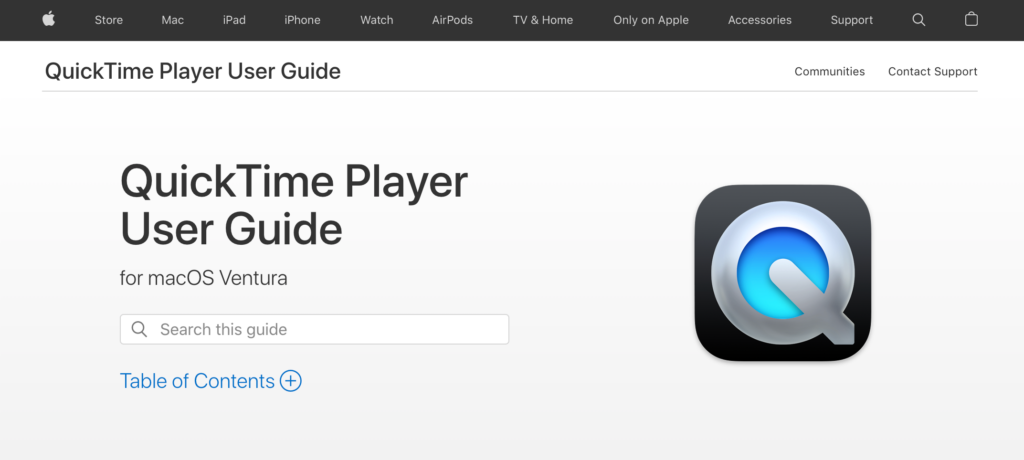
Oto jak zmniejszyć rozdzielczość wideo za pomocą QuickTime:
- Zainstaluj QuickTime na swoim urządzeniu, jeśli jeszcze tego nie zrobiłeś. Jest on obsługiwany na komputerach Mac i Windows, ale jego funkcje są ograniczone w systemie Windows.
- Następnie uruchom QuickTime na swoim urządzeniu i kliknij przycisk Plik na odtwarzaczu.
- Wybierz Otwórz plik i postępuj zgodnie z instrukcjami, aby załadować wideo, które chcesz edytować w QuickTime.
- Kliknij ponownie przycisk Plik, ale wybierz opcję Eksportuj. Wybierz opcję niższej rozdzielczości i kliknij ją dwukrotnie.
- Wybierz miejsce, w którym chcesz zapisać plik, a następnie załącz zmodyfikowane wideo do wiadomości e-mail.
Metoda 3: Udostępnij łącze wideo
Okazuje się, że można mieć ciastko i zjeść ciastko. Zamiast dyskutować o tym, na co można pójść na kompromis, można uniknąć całej pracy i po prostu załączyć link wideo do wiadomości e-mail.
Ale aby to zrobić, musisz najpierw przesłać wideo do usługi hostingowej. Oto jak to zrobić.
Korzystanie z usługi w chmurze
Większość usług w chmurze oferuje bezpłatny plan hostingu plików dla wszystkich użytkowników. Są one również dość wszechstronne pod względem funkcjonalności. Poniżej opisano, w jaki sposób można użyć trzech głównych usług w chmurze do udostępniania wideo za pośrednictwem poczty e-mail:
Microsoft OneDrive
- Najpierw załóż bezpłatne konto Microsoft OneDrive lub zaloguj się, jeśli już je masz. Wyszukaj Microsoft OneDrive w przeglądarce.
- Gdy wszystko jest już skonfigurowane, poszukaj przycisku Prześlij i kliknij go.
- Kontynuuj przesyłanie wideo, postępując zgodnie z instrukcjami.
- Przewiń w dół, aby znaleźć przesłany film i kliknij go.
- Na następnej stronie kliknij przycisk Kopiuj link w lewym górnym rogu strony.
- Dostosuj uprawnienia dostępu do pliku, jeśli chcesz ograniczyć go do odbiorcy wiadomości e-mail, skopiuj link i wyślij go pocztą e-mail.
Dysk Google
- Przejdź do Dysku Google i być może będziesz musiał założyć bezpłatne konto Google lub zalogować się na istniejące konto.
- Po wejściu kliknij przycisk Nowy.
- Powinno to wywołać menu rozwijane. W tym samouczku kliknij Prześlij plik.
- Powinien pojawić się monit eksploratora plików i możesz wybrać film, który chcesz udostępnić w wiadomości e-mail. Postępuj zgodnie z instrukcjami, aby przesłać wideo na Dysk Google.
- Po zakończeniu przesyłania kliknij dwukrotnie wideo. Przesuń kursor do trzech pionowych kropek w prawym górnym rogu strony i kliknij lewym przyciskiem myszy.
- Przejdź do opcji Udostępnij.
- Zmień ustawienie dostępu do pliku z ograniczonego na każdy z linkiem lub dodaj odbiorcę(ów) w oknie dialogowym, jak pokazano poniżej.
- Link można skopiować i udostępnić za pośrednictwem wiadomości e-mail ze zaktualizowanymi ustawieniami dostępu.
Skorzystaj z bezpłatnego hostingu Wave.video
Wave.video oferuje darmowy hosting dla wszystkich użytkowników; jedynym wymogiem jest założenie darmowego konta. Oto jak korzystać z Wave.video do hostowania filmów i generowania linków do udostępniania.
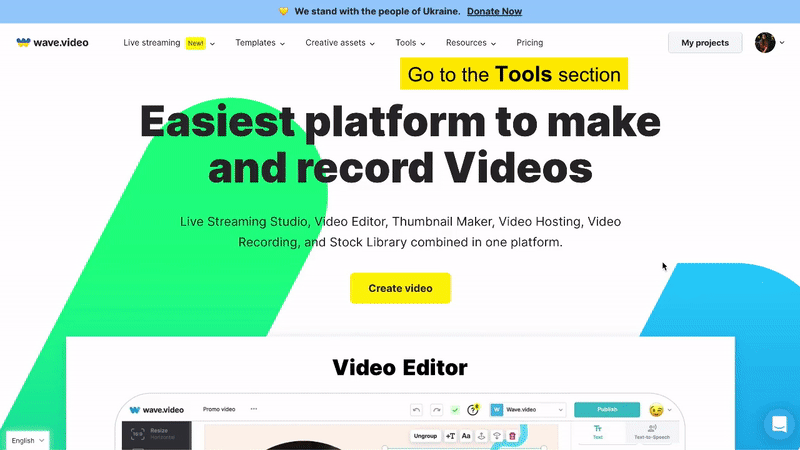
- Najpierw wpisz Wave.video w przeglądarce lub kliknij tutaj, aby przejść do Wave.video.
- Załóż bezpłatne konto lub zaloguj się, jeśli już je posiadasz.
- W zależności od przeglądarki możesz zostać przekierowany na stronę Mój projekt. Jeśli jednak tak się nie stanie i nadal jesteś na stronie głównej, przesuń kursor na przycisk Narzędzia u góry ekranu.
- Kliknij Darmowy hosting wideo.
- Kliknij przycisk Prześlij wideo.
- Prześlij wideo do Wave.video.
- Po zakończeniu przesyłania kliknij wideo.
- Poszukaj przycisku udostępniania na następnej stronie i kliknij go.
Następnie można wkleić łącze do wiadomości e-mail i wysłać je. Osoba po drugiej stronie musi tylko otworzyć łącze i będzie mogła obejrzeć wideo w takiej formie, w jakiej znajduje się na Twoim urządzeniu.
Metoda 4: Pobieranie wideo w niższej jakości
Jest to zdecydowanie najprostsza opcja.
Odwiedź stronę, z której pobrałeś film i pobierz jego wersję o niskiej jakości. W ten sposób będziesz mieć mniej obszerny film, który możesz łatwo udostępnić za pośrednictwem poczty e-mail bez naruszania limitu rozmiaru załącznika pliku.
Alternatywą jest przesłanie filmu na darmowe platformy hostingowe i pobranie go w niższej jakości.
Metoda 5: Przytnij i przytnij wideo
Możliwe jest również zmniejszenie rozmiaru pliku wideo poprzez przycięcie go na początku lub na końcu, tak aby zaczynał się tylko od tego, co chcesz, przed wysłaniem go w wiadomości e-mail.
Możesz także wyciąć niepotrzebne ujęcia z klipu, aby zmniejszyć jego rozmiar.
Oto jak to zrobić za pomocą edytora online Wave.video:
- Prześlij wideo, które chcesz przyciąć na Wave.video. Aby kontynuować, konieczne może być zalogowanie się lub założenie bezpłatnego konta.
- Po zakończeniu przesyłania kliknij wideo. Następnie kliknij przycisk Edytuj wideo na następnej stronie, co powinno otworzyć edytor Wave.video.
- Przejdź do prawej strony i wybierz jedną z funkcji Przytnij lub Przytnij i obróć.
- Dokonaj niezbędnych zmian, a gdy będziesz zadowolony, że usunąłeś niepotrzebny materiał filmowy, naciśnij przycisk Publikuj. Następnie wybierz opcję Wideo.
- Pobierz przyciętą lub wykadrowaną wersję i udostępnij ją za pośrednictwem poczty e-mail.
Metoda 6: Utwórz GIF
Jeśli szukasz ciekawego sposobu na udostępnienie swojego filmu znajomym i rodzinie, rozważ utworzenie pliku GIF. GIF to animowany obraz, który można oglądać jako nieruchomy lub ruchomy. GIF-y są również znacznie mniejsze w porównaniu do wersji MP4 tego samego pliku.
Oto jak utworzyć plik GIF w edytorze wideo Wave.video:
- Prześlij wideo w powyższy sposób i przejdź do edytora.
- Kiedy jednak przejdziesz do części Publikuj, wybierz GIF zamiast wideo, jak w poprzednim samouczku.
- Możesz dostosować wymiary wideo, a nawet wybrać czas rozpoczęcia i zakończenia GIF-a.
- Gdy wszystko będzie wyglądać dobrze, naciśnij przycisk Generuj.
- Poczekaj kilka sekund, a gdy edytor zakończy tworzenie pliku GIF, kliknij przycisk Pobierz, aby wyeksportować plik GIF na swoje urządzenie.
Możesz teraz wysłać lżejszą wersję GIF przez e-mail.
Najczęściej zadawane pytania
Co wpływa na rozmiary wideo?
Rozmiar pliku wideo zależy od następujących czynników: szybkość transmisji, długość wideo, rozdzielczość i liczba klatek na sekundę.
Oto trochę tła, które pomoże ci to zrozumieć. Wszystkie treści cyfrowe, niezależnie od tego, czy jest to obraz, gif, wideo czy muzyka, są przechowywane w postaci bitów. Tak więc bitrate odnosi się do liczby bitów przetwarzanych w danym czasie, zwykle na sekundę.
Rozdzielczość odnosi się do liczby pikseli na cal w pliku wideo. Wideo w wysokiej rozdzielczości ma więcej pikseli na cal, zapewniając widzom większą przejrzystość i lepsze wrażenia podczas oglądania. Wyższe rozdzielczości są również większe w porównaniu do plików o niskiej rozdzielczości.
Liczba klatek na sekundę to kolejny wskaźnik wpływający na rozmiar pliku wideo. Liczba klatek na sekundę wideo odnosi się do liczby klatek wyświetlanych lub sekwencjonowanych na ekranie - wysoka liczba klatek na sekundę zapewnia lepszą jakość wideo, zwiększając jego rozmiar.
Dowiedz się więcej na ten temat i jak skompresować plik wideo.
Który format wideo jest najlepszy dla poczty e-mail?
Biorąc pod uwagę, że większość usług pocztowych ogranicza rozmiar załączników wysyłanych pocztą elektroniczną, idealnym rozwiązaniem powinno być wideo w skompresowanym formacie, takim jak .zip lub podobnym.
Dodatkowo, format MP4 lub MPEG4/H. 264 jest wysoce zalecany, ponieważ obsługuje go wiele platform i urządzeń, dzięki czemu można go odtwarzać na praktycznie każdym odtwarzaczu
Jak skompresować wideo na iPhonie?
Do kompresji wideo można użyć wbudowanego edytora wideo.
Alternatywnie możesz skorzystać z bezpłatnego narzędzia do edycji wideo online, takiego jak Wave.video. Prześlij wideo do Wave.video, skompresuj je i wyeksportuj skompresowany plik na swoje urządzenie.
Jak wysłać zbyt duży film na Androida?
Możesz wykonać dowolną z poniższych czynności:
- Udostępnij łącze wideo.
- Pobierz wideo w niższej jakości i udostępnij jego mniej obszerną wersję.
- Utwórz GIF, który może zajmować mniej miejsca.
- Przytnij i przytnij niepotrzebne fragmenty wideo, aby zmniejszyć jego rozmiar.
- Zmniejsz rozdzielczość za pomocą bezpłatnych lub płatnych narzędzi do edycji.
Jaki jest limit rozmiaru wideo dla usług e-mail?
Każdy dostawca usług e-mail ma swoje ograniczenia. Oto podsumowanie niektórych głównych usług poczty e-mail i ich ograniczeń:
| Usługa e-mail | Maksymalny rozmiar pliku (w megabajtach MB) |
| Gmail | 25 MB |
| Poczta AOL | 25 MB |
| Perspektywy | 20MB |
| Yahoo | 25 MB |
Przemyślenia końcowe
Wideo jest i przez długi czas pozostanie najczęściej wybieranym formatem multimediów. Doskonałe połączenie elementów audio i wizualnych umożliwia przekazywanie informacji, rozrywki, a nawet rozwijanie kreatywności w sposób, w jaki żaden inny format nie jest w stanie.
Jednak wszystko ma swój haczyk, a w przypadku wideo jest to rozmiar. Ale to nie powinno być dla ciebie zmartwieniem teraz, gdy wiesz, jak tworzyć mniejsze filmy do wysłania e-mailem.
Najlepsze jest to, że wszystkie te metody są bezpłatne i stają się łatwe do wykonania, im częściej z nich korzystasz.




